Just-In-Time-Authentifizierung für Wechselmedien erforderlich
Wenn Sie beim Einrichten Ihres neuen Windows 10-PCs(setting up your new Windows 10 PC) auf ein Dialogfeld stoßen, in dem Sie gefragt werden, ob Sie die Just-in-Time-Authentifizierung für an die (Just in Time Authentication)USB - Anschlüsse angeschlossene Speichersticks aktivieren möchten. Wenn Sie dazu Ja gesagt haben, dann finden Sie es vielleicht lästig, alle 15 Minuten mein Passwort eingeben zu müssen, um den Zugriff auf das USB -Laufwerk aufrechtzuerhalten. Wenn Sie nach einer Möglichkeit suchen, diese Funktion auszuschalten, lesen Sie weiter.
Wenn Sie mit einer ähnlichen Situation konfrontiert sind, soll Ihnen dieser Beitrag helfen. Wir werden eine schnelle Lösung für dieses Problem bereitstellen.
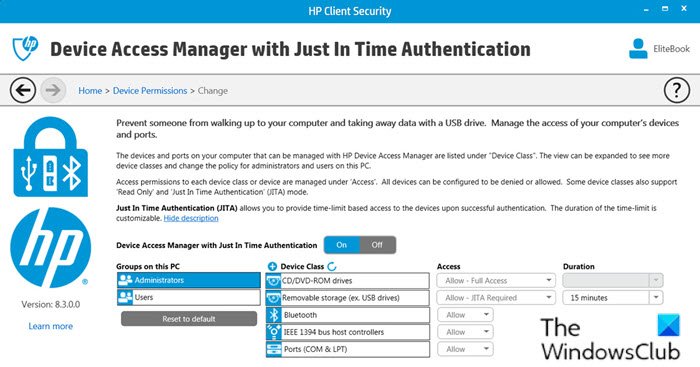
Die Just-In -Time-Authentifizierung(Time Authentication) ist Teil des HP Client Security- Programms.
Just-In - Time-Authentifizierung(Time Authentication) für Wechselmedien erforderlich
Zusätzlich zu der angezeigten Eingabeaufforderung erhalten Sie auch die folgende Eingabeaufforderung, wenn Sie versuchen, fortzufahren:
Authentication required for Device Access Manager to grant access to Removable Storage
Eine Option ist für Windows Password oder Fingerprint Scanner angegeben . Der Zugriff ist jedoch nur 15 Minuten lang, was nicht ideal ist, da einige PC-Benutzer berichteten, dass sie das Wechsellaufwerk für die permanente Speicherung und tägliche Sicherung verwenden, was stoppt, wenn es die 15-Minuten-Marke überschreitet.
Um dieses Problem zu beheben, müssen Sie die Just - In - Time-Authentifizierungsfunktion(Time Authentication) deaktivieren . Hier ist wie:
- Melden Sie(Log) sich beim HP Client Security- Programm an. Für HP-PC-Benutzer, die mit dem HP Client Security(HP Client Security) -Programm nicht vertraut sind , sehen Sie sich das folgende Video an.
- Suchen Sie das Symbol in der Systemsteuerung des Programms,
- Gehen Sie auf der rechten Seite zu Geräteberechtigungen .(Device Permissions)
- Klicken Sie neben Zugriff auf (Access)Ändern(Change) .
- Schalten Sie(On) nun Ein auf Aus(Off) oder bearbeiten Sie die Just - In - Time-Authentifizierung(Time Authentication) anderweitig .
Ich hoffe(Hope) , Sie finden diesen Beitrag hilfreich und informativ!
Verwandter Beitrag(Related post) : So entfernen Sie das Telemetrieprogramm HP Touchpoint Manager von HP unter Windows 10(How to remove HP’s Telemetry program HP Touchpoint Manager on Windows 10) .
Related posts
Beheben Sie den Dienstfehler 79, „Ausschalten, dann einschalten“, auf dem HP-Drucker
HP Display Control Service muss aktualisiert werden
Beheben Sie den Fehler „HP-Druckervalidierung fehlgeschlagen“ in Windows 11/10
HP Omen X Windows 10 Laptop ist ein Gaming-Biest!
HP-Druckerfehler beheben – Problem mit dem Drucker oder Tintensystem
So messen Sie die Reaktionszeit in Windows 11/10
6 Möglichkeiten zum Zugriff auf das BIOS in Windows 10 (Dell/Asus/HP)
Der NTP-Client zeigt unter Windows 10 eine falsche Uhrzeit an
So zeigen Sie das aktuelle Datum und die aktuelle Uhrzeit in Excel und Google Sheets an
HP Solution Center funktioniert wegen Flash nicht
So verwenden Sie die Wecker- und Uhren-App von Windows 11/10
Bildschirmzeitlimits funktionieren nicht auf Windows PC oder Xbox One
So fügen Sie mehrere Zeitzonen in Google Kalender hinzu und verwenden sie
Beheben Sie den HP-Fehlercode 0xc4eb8000 unter Windows 10
Beste kostenlose Zeitsynchronisierungssoftware für Windows 11/10
Beheben Sie den schwerwiegenden Fehler MSI.netdevicemanager40 für HP-Geräte
Messen Sie die Startzeit in Windows mit dem Windows-Starttimer
Was ist das HP Instant Ink-Programm und wie können Sie es kündigen?
So stellen Sie die Zeitzone in Windows 11/10 automatisch ein
HP Accelerometer funktioniert nicht mit dieser Version von Windows
